网上学习资料一大堆,但如果学到的知识不成体系,遇到问题时只是浅尝辄止,不再深入研究,那么很难做到真正的技术提升。
一个人可以走的很快,但一群人才能走的更远!不论你是正从事IT行业的老鸟或是对IT行业感兴趣的新人,都欢迎加入我们的的圈子(技术交流、学习资源、职场吐槽、大厂内推、面试辅导),让我们一起学习成长!
将JDK包解压到/usr/local/java/ 文件夹下面
tar -zxvf OpenJDK11U-jdk_x64_linux_hotspot_11.0.20.1_1.tar.gz -C /usr/local/java/
说明:解压缩一个名为 `OpenJDK11U-jdk_x64_linux_hotspot_11.0.20.1_1.tar.gz` 的文件到 `/usr/local/java/` 目录
查看解压后的JDK名称
root@debian:/# cd /usr/local/java/
root@debian:/usr/local/java# ls
jdk-11.0.20.1+1

### 4. 设置JDK的环境变量
#### 方法①:/etc/profile设置
vim /etc/profile
在/etc/profile文件的开头添加上如下的内容 :
export JAVA_HOME=/usr/local/java/jdk-11.0.20.1+1
export JRE_HOME=
J
A
V
A
H
O
M
E
/
j
r
e
e
x
p
o
r
t
C
L
A
S
S
P
A
T
H
=
.
:
{JAVA_HOME}/jre export CLASSPATH=.:
JAVAHOME/jreexportCLASSPATH=.:{JAVA_HOME}/lib:
J
R
E
H
O
M
E
/
l
i
b
e
x
p
o
r
t
P
A
T
H
=
{JRE_HOME}/lib export PATH=
JREHOME/libexportPATH={JAVA_HOME}/bin:$PATH
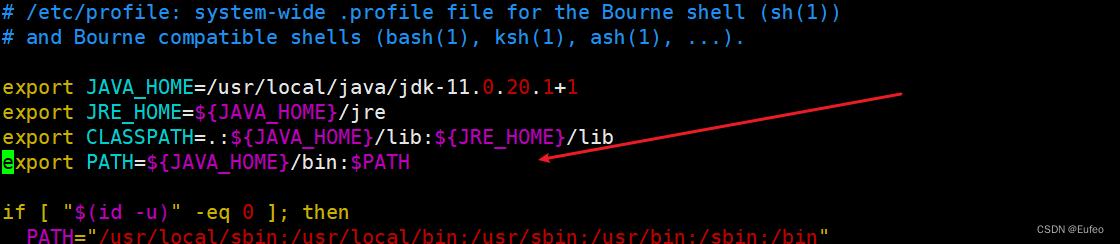
#### 方法②:/.bashrc设置
**如果是为hadoop配置jdk,建议使用这种方式配置环境变量。**
切换到目录/usr/local/java/和切换成hadoop用户(因为这种方式一般适用于“当前用户”),关于hadoop用户的创建,[没有hadoop用户先新建一个hadoop用户]( )。
root@debian:~# su - hadoop
hadoop@debian:~$ cd /usr/local/java/
hadoop@debian:/usr/local/java$ ls
jdk-11.0.20.1+1

可以看到,在 /usr/local/java 目录下有个 jdk-11.0.20.1+1 目录。
下面继续执行如下命令,设置环境变量:
cd ~
vim ~/.bashrc
上面命令使用vim编辑器([查看vim编辑器使用方法]( ))打开了hadoop这个用户的环境变量配置文件,请在这个文件的开头位置,添加如下几行内容:
export JAVA_HOME=/usr/local/java/jdk-11.0.20.1+1
export JRE_HOME=
J
A
V
A
H
O
M
E
/
j
r
e
e
x
p
o
r
t
C
L
A
S
S
P
A
T
H
=
.
:
{JAVA_HOME}/jre export CLASSPATH=.:
JAVAHOME/jreexportCLASSPATH=.:{JAVA_HOME}/lib:
J
R
E
H
O
M
E
/
l
i
b
e
x
p
o
r
t
P
A
T
H
=
{JRE_HOME}/lib export PATH=
JREHOME/libexportPATH={JAVA_HOME}/bin:$PATH
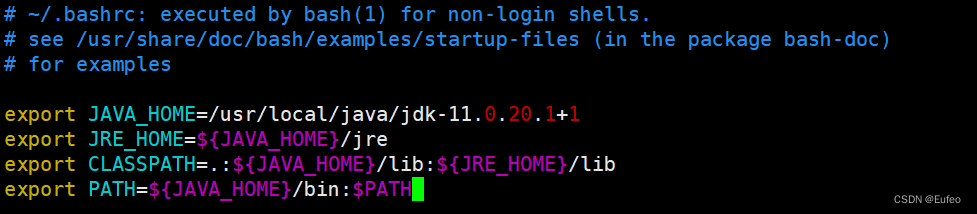
保存.bashrc文件并退出vim编辑器。然后,继续执行如下命令让.bashrc文件的配置立即生效:

#### 二者的区别
`/etc/profile` 和 `~/.bashrc` 是两个不同的 Bash shell 配置文件,它们具有不同的作用和适用范围。
`/etc/profile` 文件是系统级别的 Bash 配置文件,适用于所有用户。它是在用户登录时由 Bash shell 自动加载的。**`/etc/profile` 文件中的配置适用于系统上的所有用户**,并为每个登录用户设置全局的环境变量、路径和默认行为。这个文件通常由系统管理员用于定义全局的环境设置,例如设置系统范围的环境变量和全局别名。
`~/.bashrc` 文件是用户级别的 Bash 配置文件,适用于每个用户。它是在用户登录时由 Bash shell 自动加载的。**`~/.bashrc` 文件中的配置仅适用于当前用户**,并允许用户自定义其个人的环境变量、别名、函数等。用户可以在 `~/.bashrc` 文件中添加自己的配置,以满足个人需求和偏好。
总结来说,区别在于:
* `/etc/profile` 是系统级别的配置文件,适用于所有用户。
* `~/.bashrc` 是用户级别的配置文件,适用于每个用户。
系统管理员通常会使用 `/etc/profile` 文件来设置全局环境变量和全局别名,而每个用户可以使用 `~/.bashrc` 文件来自定义个人的环境变量和个人别名。
### 5. 重新加载配置命令
source /etc/profile
说明:`/etc/profile` 是一个系统级别的配置文件,在登录时被读取并应用于所有用户的环境。通过运行 `source /etc/profile` 命令,可以手动加载这些环境变量,而无需重新登录。
### 6. 查看是否配置成功
java -version
## 二、Debian系统中安装Mysql
使用APT的方式安装,根据 Debian Wiki, 从 Debian 9 (Stretch) 开始,Debian 官方库中的 Mysql 就被 MariaDB 替代了,无奈今天必须安装 Mysql 到 Debian 11。
安装 Mysql 时,需要判断你的发行版,因此需要 lsb-release。
### 1. 安装lsb-release软件包
apt install lsb-release

说明:`lsb-release` 软件包通常在基于 Debian 的发行版中提供,并且许多软件和脚本在其安装过程中可能会依赖于该软件包。它不是必需的核心软件包,但在某些情况下,它可以提供有用的系统信息,并帮助软件和脚本适应不同的 Linux 发行版。
### 2. 安装 Mysql 的源
可以从这个网页获取最新版本的链接:
[MySQL :: Download MySQL APT Repository]( )
cd /software/
wget https://dev.mysql.com/get/mysql-apt-config_0.8.22-1_all.deb
apt-get update
apt-get install gnupg
dpkg -i mysql-apt-config_0.8.22-1_all.deb
rm mysql-apt-config_0.8.22-1_all.deb
说明:
* wget:下载 `mysql-apt-config_0.8.22-1_all.deb` 文件
* `gnupg` 软件包是用于加密和签名的工具
* dpkg -i 命令用于安装 Debian 软件包

### 3. 安装mysql-server

最全的Linux教程,Linux从入门到精通
======================
1. **linux从入门到精通(第2版)**
2. **Linux系统移植**
3. **Linux驱动开发入门与实战**
4. **LINUX 系统移植 第2版**
5. **Linux开源网络全栈详解 从DPDK到OpenFlow**

第一份《Linux从入门到精通》466页
====================
内容简介
====
本书是获得了很多读者好评的Linux经典畅销书**《Linux从入门到精通》的第2版**。本书第1版出版后曾经多次印刷,并被51CTO读书频道评为“最受读者喜爱的原创IT技术图书奖”。本书第﹖版以最新的Ubuntu 12.04为版本,循序渐进地向读者介绍了Linux 的基础应用、系统管理、网络应用、娱乐和办公、程序开发、服务器配置、系统安全等。本书附带1张光盘,内容为本书配套多媒体教学视频。另外,本书还为读者提供了大量的Linux学习资料和Ubuntu安装镜像文件,供读者免费下载。

**本书适合广大Linux初中级用户、开源软件爱好者和大专院校的学生阅读,同时也非常适合准备从事Linux平台开发的各类人员。**
> 需要《Linux入门到精通》、《linux系统移植》、《Linux驱动开发入门实战》、《Linux开源网络全栈》电子书籍及教程的工程师朋友们劳烦您转发+评论
**网上学习资料一大堆,但如果学到的知识不成体系,遇到问题时只是浅尝辄止,不再深入研究,那么很难做到真正的技术提升。**
**[需要这份系统化的资料的朋友,可以点击这里获取!](https://bbs.csdn.net/topics/618635766)**
**一个人可以走的很快,但一群人才能走的更远!不论你是正从事IT行业的老鸟或是对IT行业感兴趣的新人,都欢迎加入我们的的圈子(技术交流、学习资源、职场吐槽、大厂内推、面试辅导),让我们一起学习成长!**





















 3311
3311

 被折叠的 条评论
为什么被折叠?
被折叠的 条评论
为什么被折叠?








